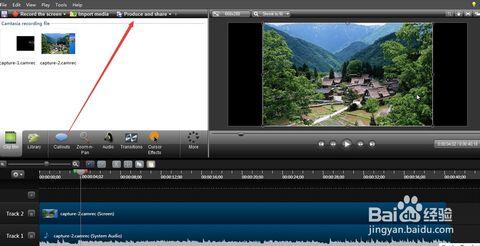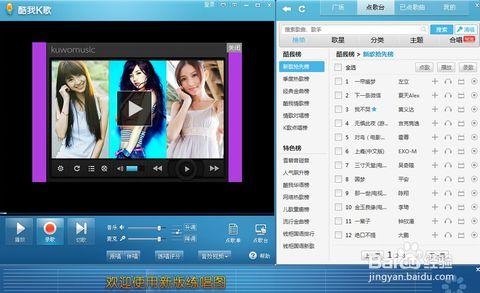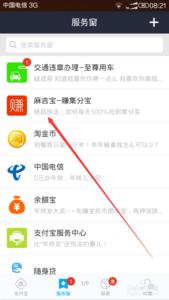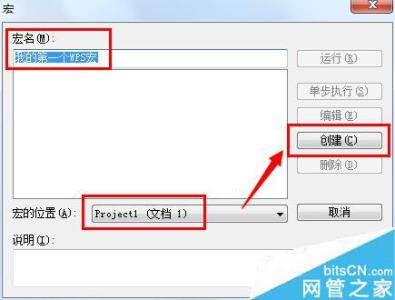excel里的宏宏能,是一们非常使用的功能,能够解决我们工作中的一些具体内容。下面让小编为你带来excel2007怎么录制宏的方法。
excel2007怎录制宏步骤:1、录制新宏。
在Excel工资表中,选择菜单上的“工具”、“宏”、“录制新宏”命令,在弹出的“录制新宏”对话框中“宏名(M)”处填上“工资条”、“保存在( I )”处选择“当前工作簿”后,点“确定”见图1。
2、插入表头和空行
右击工资表的第一行,即表头,选快捷菜单的“复制”命令,再右击工资表的第三行,选快捷菜单的“插入复制单元格”命令,在第二个人的工资数据前插入表头;再右击第三行,选快捷菜单的“插入”命令,插入一个空行。
3、停止录制
点菜单的“工具”、“宏”、“停止录制”命令,停止宏的寻制。
4、查看录制的宏程序
点菜单的“工具”、“宏”、“宏”命令或直接用快捷键“Alt + F8”打开“宏”对话框,在“宏名”处选择“工资条”,点“编辑”打开录制的宏程序代码见图2。
5、在录制的宏程序中添加循环语句

假如工资表中有200人。只需添加一个循环语句:
For I=1 To 200
Next
并将Rows("3:3").Select 这条固定的语句,更改为随循环变量I变化的语句:
Rows( I * 3 ).Select就行了,见图3。
现在再来执行 “工资条”这个宏,200人的工资条在瞬间就制作出来了
关于excel2007录制宏的相关文章推荐:
1.excel2007录制宏的教程
2.excel2007如何录制宏
3.excel2007 录制宏的教程
4.怎么在excel2007设置宏
5.excel2007如何单步执行宏
6.excel2007如何启用运行宏
7.excel2007怎么加载宏
8.excel2007宏功能的启用方法
9.excel 2007宏设置的方法
10.Excel2007如何加载宏
 爱华网
爱华网